La pregunta surgió si la instalación de Internet Explorer 9 afecta a otra versión de Internet Explorer en el sistema operativo. La respuesta a esa pregunta es sí: Internet Explorer 9 reemplaza una versión anterior de Internet Explorer durante la instalación.
Algunos usuarios pueden haber instalado la versión beta de IE9 sin saberlo, y algunos pueden querer volver a una versión anterior de Internet Explorer después de probar la versión beta o final en su computadora.
Desinstalar IE 9
La siguiente guía explica cómo desinstalar Internet Explorer 9 del sistema operativo. El sistema de prueba que utilizamos para esta guía fue un sistema Windows 7 Professional, tenga en cuenta que puede verse ligeramente diferente en Vista.
Windows Internet Explorer 9 se ha instalado como una actualización del sistema en el sistema operativo y, como tal, se puede eliminar del menú Desinstalar un panel de control de actualización.
Para llegar, haga clic en el orbe de inicio en la esquina inferior izquierda de la pantalla y luego en Panel de control en el menú de la derecha.

Busque Desinstalar un programa en el Panel de control y haga clic en la entrada.
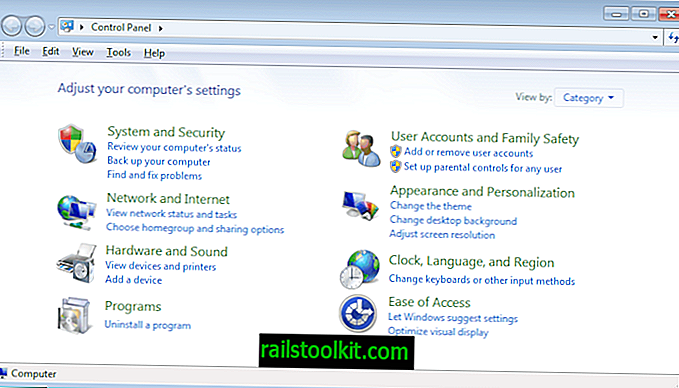
Windows completa una lista con todos los programas que ha instalado el usuario del sistema. Como mencionamos anteriormente, Internet Explorer 9 no está instalado como un programa, sino como una actualización. Es por esa razón que no figura entre los programas.
Para desinstalar Internet Explorer 9, haga clic en el enlace Ver actualizaciones instaladas en la esquina superior izquierda de la pantalla. Esto abre una lista de actualizaciones de Microsoft que se han instalado en el sistema informático.
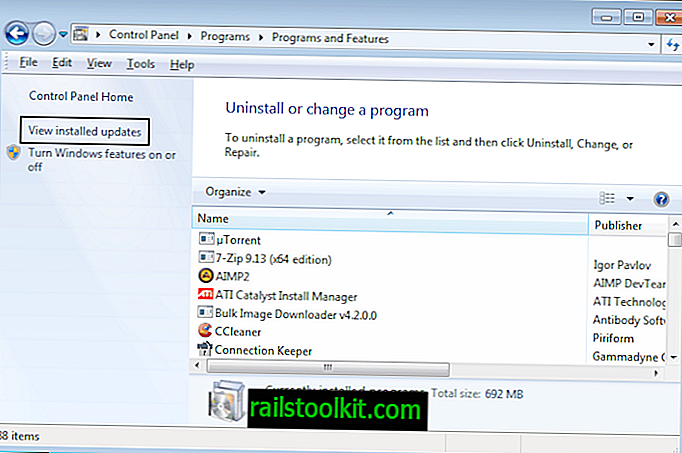
Puede tomar un tiempo antes de que todas las actualizaciones se muestren en la lista. Ahora es el momento de ubicar el Microsoft Windows, y allí la entrada de Windows Internet Explorer 9. Puede ordenar el listado por nombre o fecha, para facilitar la identificación.
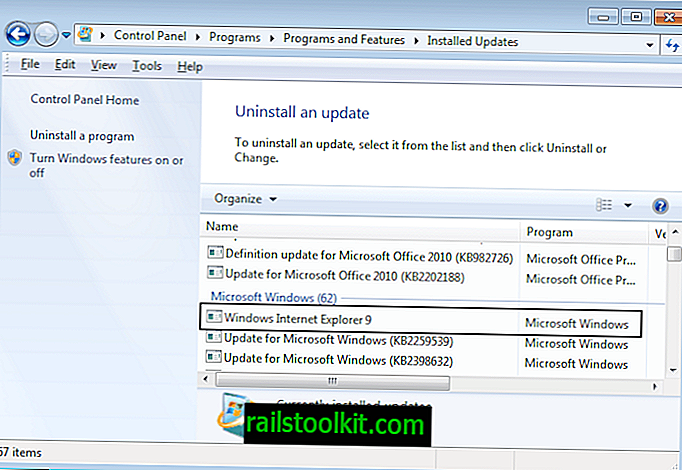
Haga clic derecho en Windows Internet Explorer 9 y seleccione desinstalar en el menú contextual.
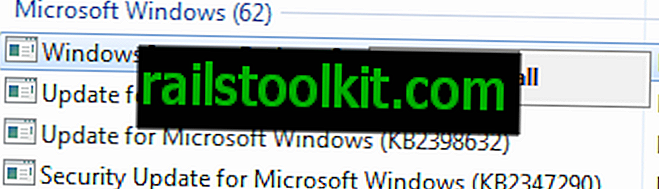
Esto inicia la desinstalación del navegador del sistema. A partir de ese momento, siga las instrucciones para desinstalar el navegador. Para completar la desinstalación, la computadora debe reiniciarse al final.
Después del reinicio, abra Internet Explorer y haga clic en Ayuda> Acerca de Internet Explorer para verificar que la versión anterior del navegador esté disponible nuevamente. Probablemente notará que es al mirar el diseño también.
Así es como desinstalas Internet Explorer 9 del sistema operativo Windows. Tenga en cuenta que estas instrucciones son para la versión beta del navegador. Es probable que también se aplique a la versión final de Windows Internet Explorer 9. Este tutorial se actualizará de lo contrario una vez que Microsoft lance la versión final del navegador.
Además, Microsoft ha publicado una solución manual si IE9 no se puede desinstalar correctamente en Windows.
Para desinstalar Internet Explorer 9, siga estos pasos:
- Inicie sesión en la computadora como administrador.
- Cierre todas las ventanas del navegador Internet Explorer.
- Inicie el Bloc de notas.
- Copie y pegue el siguiente texto HTML en el Bloc de notas para convertir el texto HTML en texto sin formato: FORFILES / P% WINDIR% \ servicing \ Packages / M Microsoft-Windows-InternetExplorer- * 9. *. Mum / c "cmd / c echo Desinstalación paquete @fname && start / w pkgmgr / up: @fname / norestart "
- Haga clic en Inicio y luego en Ejecutar.
- Copie y pegue (o escriba) el siguiente comando en el cuadro Abrir, y luego presione Entrar: cmd
- Copie el texto del Bloc de notas, péguelo en la ventana del símbolo del sistema en el símbolo del sistema y luego presione Entrar.
- Después de que se ejecute el comando y vuelva a aparecer la ventana del símbolo del sistema, repita el paso 7 y luego vaya al paso 9.
- Reinicie la computadora para completar la desinstalación de Internet Explorer 9. Cuando haga esto, se instalará la versión previamente instalada de Internet Explorer.














